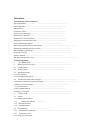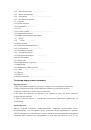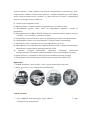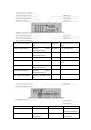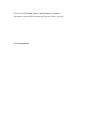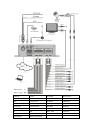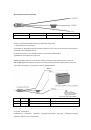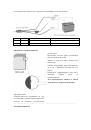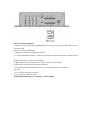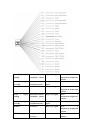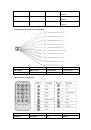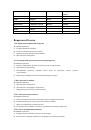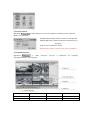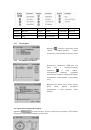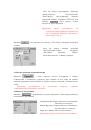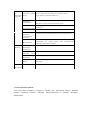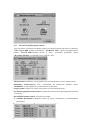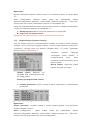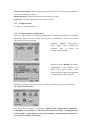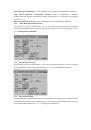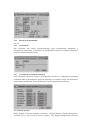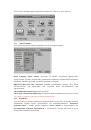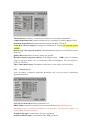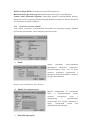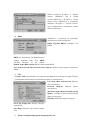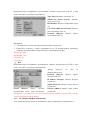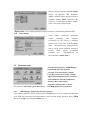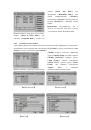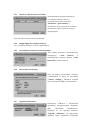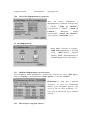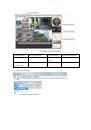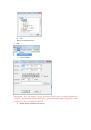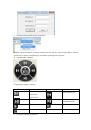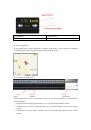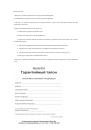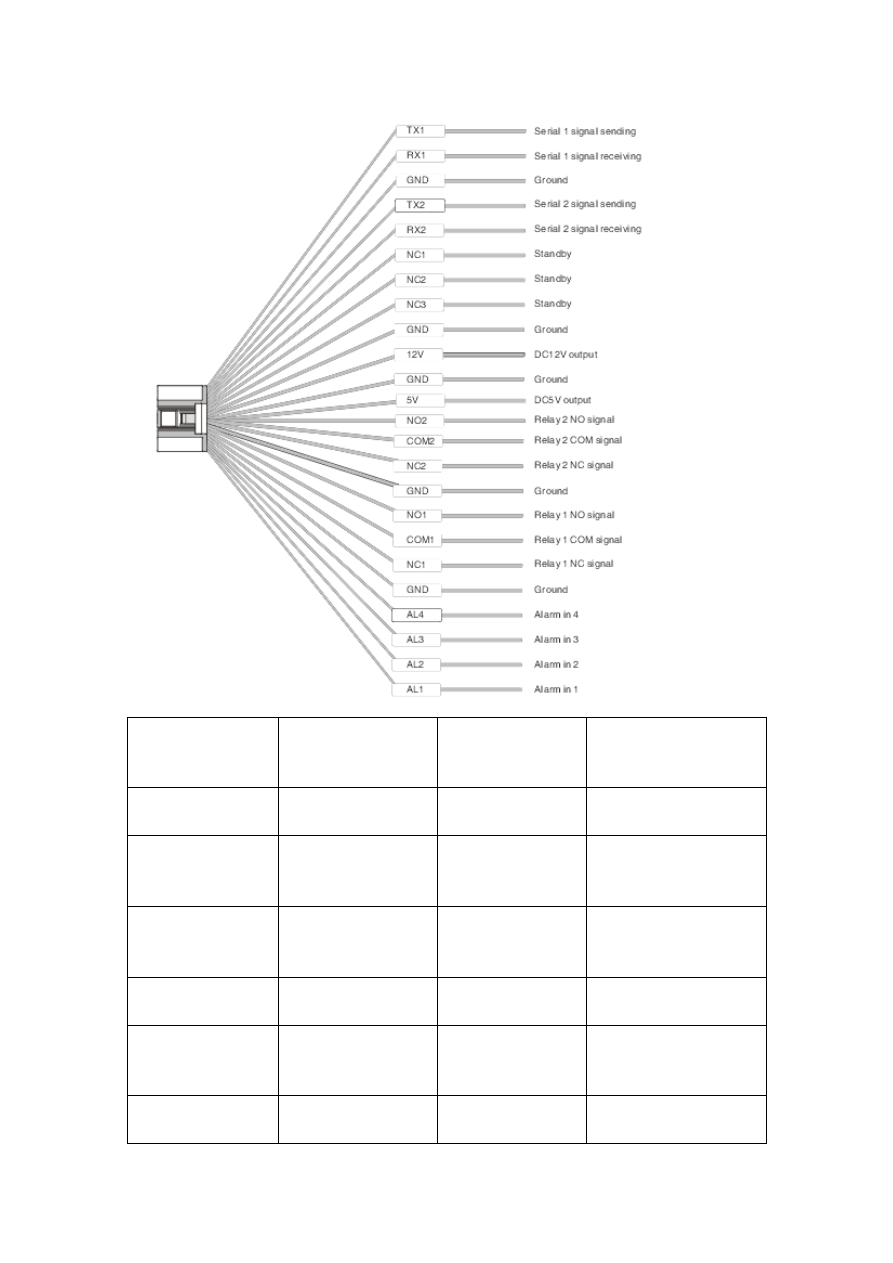
Serial
1
signal
sending
Последовательный
исходящий сигнал
1
Relay 2 NO signal
Реле
2
нормально-открытый
сигнал
Serial
1
signal
receiving
Последовательный
входящий сигнал 1
Relay
2
COM
signal
Реле 2 общий
Ground
Земля
Relay 2 NC signal
Реле
2
нормально-замкнутый
сигнал
Serial
2
signal
sending
Последовательный
исходящий сигнал
2
Relay 1 NO signal
Реле
1
нормально-открытый
сигнал
Serial
2
signal
receiving
Последовательный
входящий сигнал 2
Relay
1
COM
signal
Реле 1 общий
Standby
Готовность
Relay 1 NC signal
Реле
1
нормально-замкнутый
сигнал
DC 12V Output
Выход
12
В
пост.тока
Alarm in 4
Сигнализация
в
4
канале